背景を矢印キーで入れ替えてみよう
背景のままでも、プログラムできます。けれど今は,スプライトでプログラムしてみましょう。
先ほどの図では、右下のネコのスプライトを押すと、ネコが大きく出てきますので
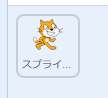
次にしたの【コード】をおせば、プログラムできます。

矢印キーで背景を変える
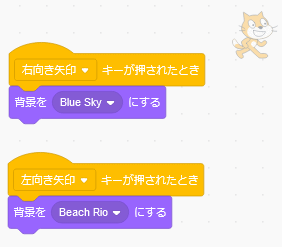
スプライトのコードを作る画面で上のようにします。
右矢印キーが押されたら、で
【背景を( )にする】をえらび、▼を押して背景を指定します
そして
左矢印キーが押されたら、で
【背景を( )にする】をえらび、▼を押して別の背景を指定します
これで背景が変わるようになります。
【次の背景にする】を使ってみよう
はしについたら、次の背景にしてみよう。(待つ時間は、一秒のままでも良いけれど・・・・)
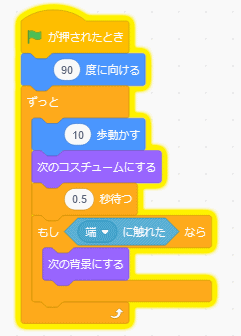
どうなりますか。
おや、端に行ったら、背景は変わるけれど。おかしなことが起きる。
プログラムは、こうやって、うまく行かないことがあったら直していきます。
うまく行かないことや、予定外の動きをすることなどを、バグ(虫のこと)といいます。
付け加えるのは
端(はし)についたら、スプライトの位置を変えれば良いですね。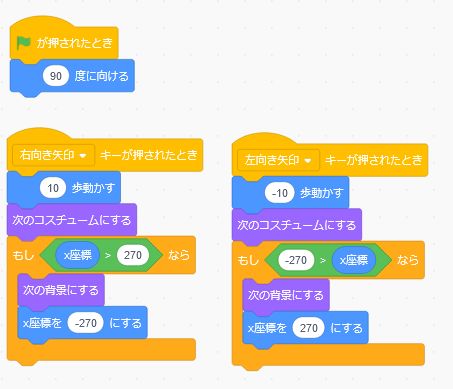
こんなふうになおしました。
x座標(えっくすざひょう)というのがでてきました。
これはスプライトの位置(いち)です。
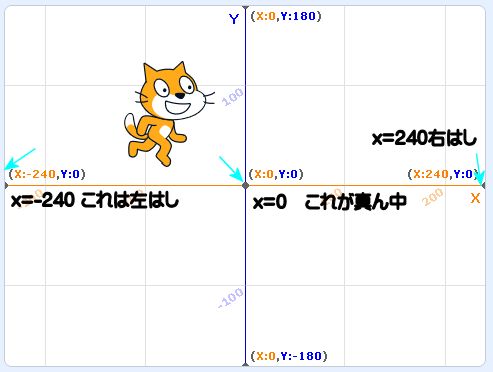
もし○○なら・・・これを条件分岐(じょうけんぶんき)といいます。プログラムではよく使います。
これで、次々と背景が変わって、スプライトがどんどん進んでいくようになります。
次進む